2021. 7. 10. 16:00ㆍ엑셀
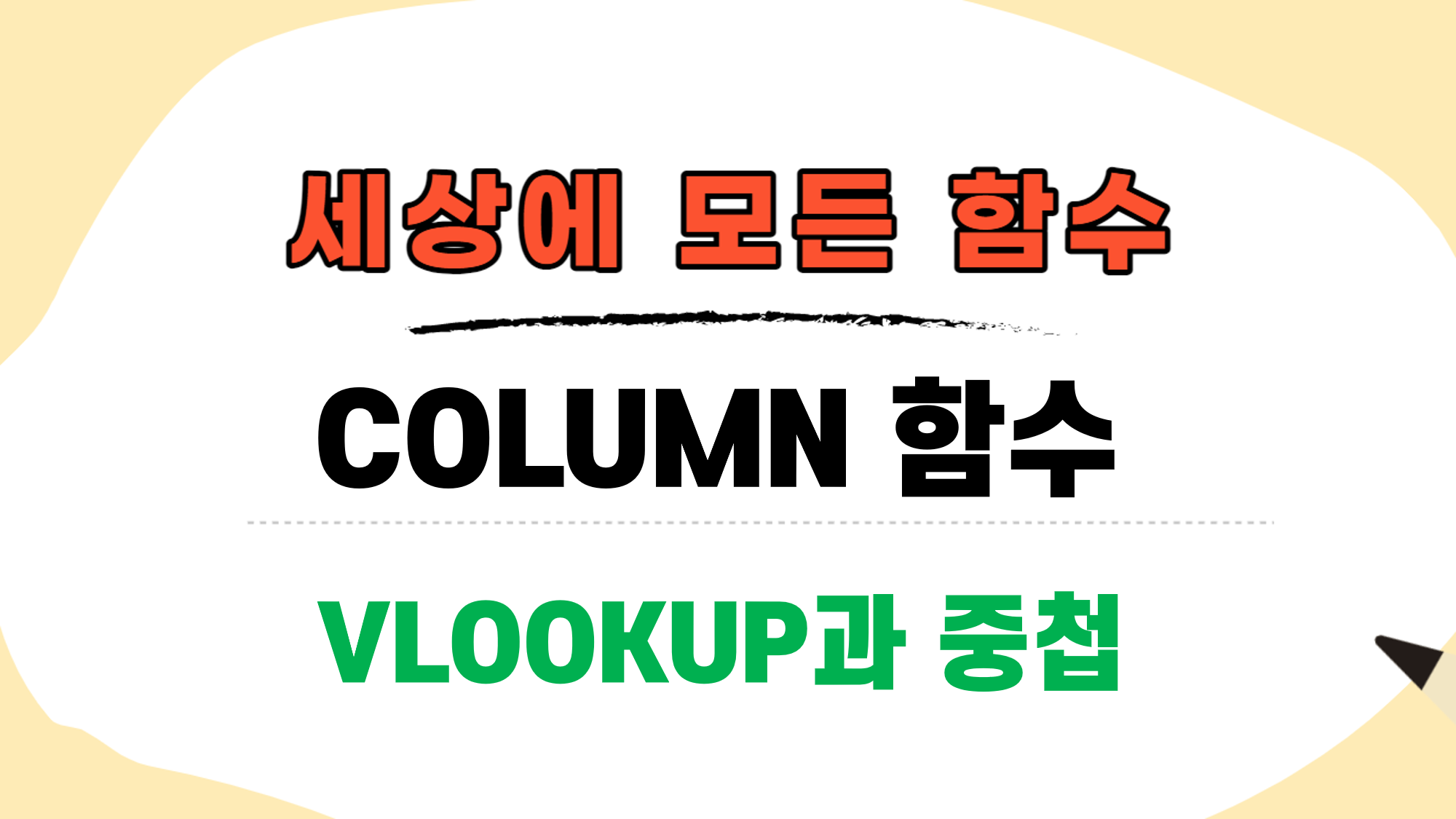
안녕하세요. 섭프라이즈입니다
오늘은 COLUMN 함수를 알아볼게요:)
엑셀 COLUMN 함수는 매우 간단한 함수죠!

엑셀 COLUMN 함수는 열번호를 나타내는 함수입니다!
행번호를 나타내는 함수는 ROW 함수죠
열번호와 행번호는 엑셀에서 기본이 되는 부분입니다!
함수식은 어떻게 될까요?

=COLUMN([reference]) 입니다
reference 부분에는 열을 선택해주시면 됩니다!
함수식 예를 하나 보여드릴게요!
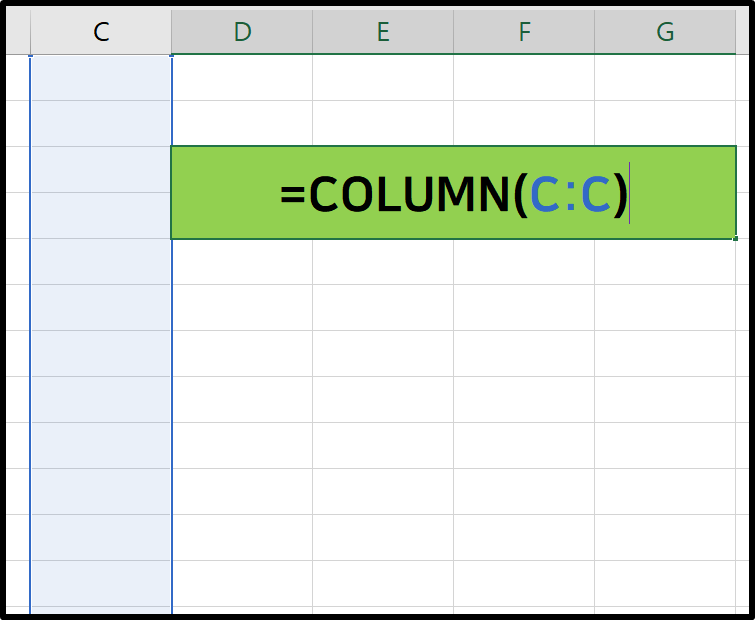
=COLUMN(C:C)
이렇게 작성하시면 됩니다!
그러면 3이라는 값이 나오겠죠
왜냐면 C열은 A열부터 시작해서
3번째에 있는 열이기 때문입니다:)
그럼 이 함수를 어떻게 활용할 수 있는지 알아볼게요!
저는 VLOOKUP에서 많이 사용하곤 합니다:D

일단 주제는 column 함수이니
간단하게만 설명해드릴게요!
vlookup함수는 배열의 첫 열에서 값을 검색하여
지정한 열의 같은 행에서 데이터를 돌려주는 함수입니다!
엑셀 vlookup 함수 오류 5초만에 해결하자!!(Feat. lookup과 차이점)
안녕하세요 배우공입니다!! 저번에 엑셀 브이룩업 사용방법에 대해 알려드렸죠 그런데 엑셀 vlookup 오류가...
blog.naver.com
vlookup 함수가 궁금하신 분들은
위의 글을 보고 오시면 확실히 아실거예요!
그럼 어떻게 활용하는지 알려드릴게요:)
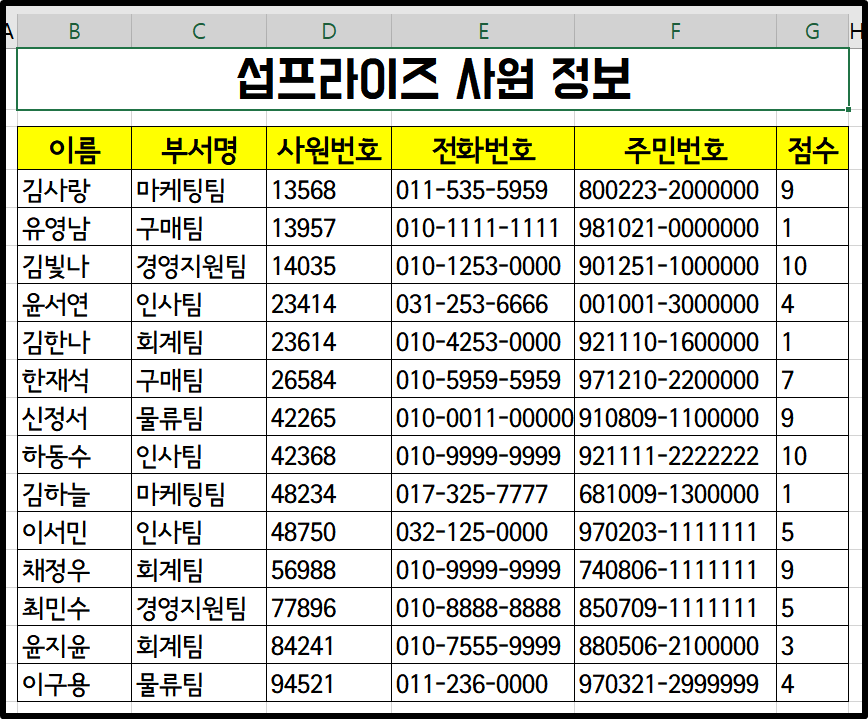
여기에는 섭프라이즈 회사의 사원 명단이 있습니다!
이 중에서 '이름'을 기준으로 부서명, 사원번호, 전화번호, 주민번호를 가져오려 해요!

바로 이렇게 말이죠!
'김사랑'이라는 분의 부서, 사번, 전화번호, 주민번호를 가져왔죠?
부서 셀에 vlookup 함수가 적혀져 있습니다:)
함수식을 한 번 보겠습니다!
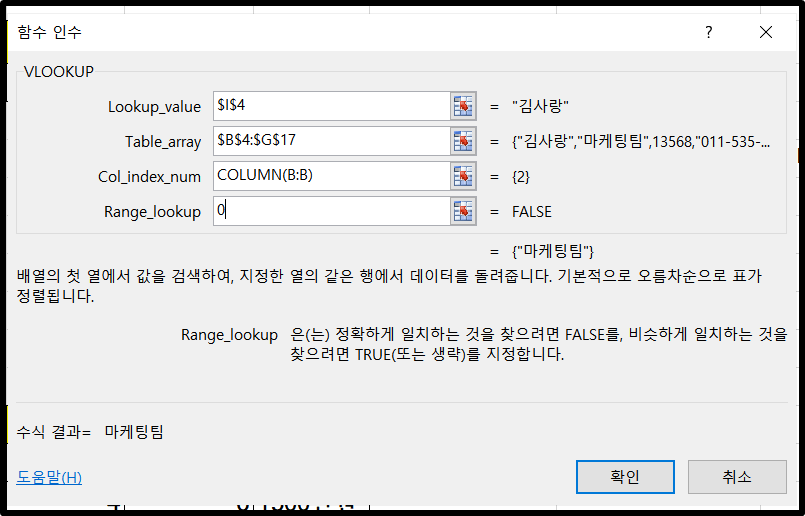
=VLOOKUP($I$4,$B$4:$G$17,column(B:B),0)
이렇게 함수식을 썼습니다!
첫번째 인수는 기준인 '이름'
두번째 인수는 가져올 데이터의 '범위'
세번째 인수는 열 번호
네번째 인수는 정확 혹은 인접한 값을 선택
그리고 column 함수는 3번째 인수에 사용했습니다!
이렇게 열번호에 숫자 대신 column 함수를
쓰는 이유는 옆으로 드래그 하여 넘겼을 때
값이 자동으로 입력되게 하기 위해서입니다!
만약 COLUMN(B:B) 대신 숫자 '2' 를 입력하면 어떻게 될까요?

2열에 고정이 되기 때문에
다른 값들도 모두 '마케팅팀'으로 나옵니다!
그래서 COLUMN 함수를 사용하는 것이죠:)
그럼 옆으로 넘겼을 때 자동으로 C열 D열로 이동합니다!
여기서 주의할 점은 A열부터 1로 시작한다는 점입니다!
그리고 절대참조를 하시면 안된다는 점이죠!
VLOOKUP 함수는 영상으로 보시면 더 이해가 잘 되실 겁니다:)
이렇게 해서 엑셀 COLUMN 함수 활용법을 알아봤습니다!
도움이 되셨으면 구독으로 더 많은 정보 가져가세요~
감사합니다!
'엑셀' 카테고리의 다른 글
| 엑셀 DMIN 함수, 조건 최소값 찾기! (0) | 2021.07.13 |
|---|---|
| 엑셀 DMAX 함수, 조건 최대값을 구하는 함수는!? (0) | 2021.07.12 |
| 엑셀 countblank 함수 - 공란 개수 파악하기/빈 셀 개수 세기 (0) | 2021.07.07 |
| 엑셀 choose right 함수 중첩과 rank, weekday 중첩! (0) | 2021.07.06 |
| 엑셀 choose 함수, 숫자를 텍스트로 변환하기 (0) | 2021.07.05 |